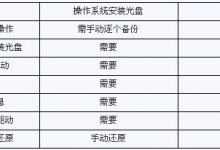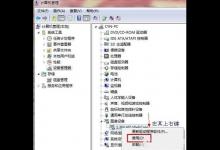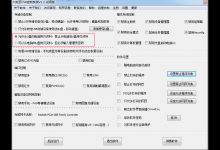cad怎么旋转图形? cad旋转图形的详细教程
来源:好再见网 2016-10-20 12:30:21
我们在作图的时候,有时候想要旋转一个图形或者是块,但是不知道角度,即使知道角度有时候旋转的图形可能也不是自己想要的,那么怎么快速旋转成自己需要的呢?专家给你讲讲专家的经验
- 软件名称:
- autocad2016 64位 官方简体中文安装版
- 软件大小:
- 1.84GB
- 更新时间:
- 2015-02-28立即下载

比如说专家想要将一个矩形挪动成如图所示

1、首先选中矩形,快捷键ro,空格键,如图所示

2、然后选中一个基点,如图所示,命令版上会出现命令,我们选择R,空格,如图所示

3、命令版出现的是指定参照角,如图所示

4、我们选择矩形的最下面的两个点,先选择右边的点,然后左边的点,如图所示

5、然后会出现指定新角度,点击新角度的另一边,就可以了,旋转成功,如图所示



本文标签:
上一篇 : 3dmax怎么设计一个逼真的镜子?
下一篇 : 3dsMax怎么修复文件图标?